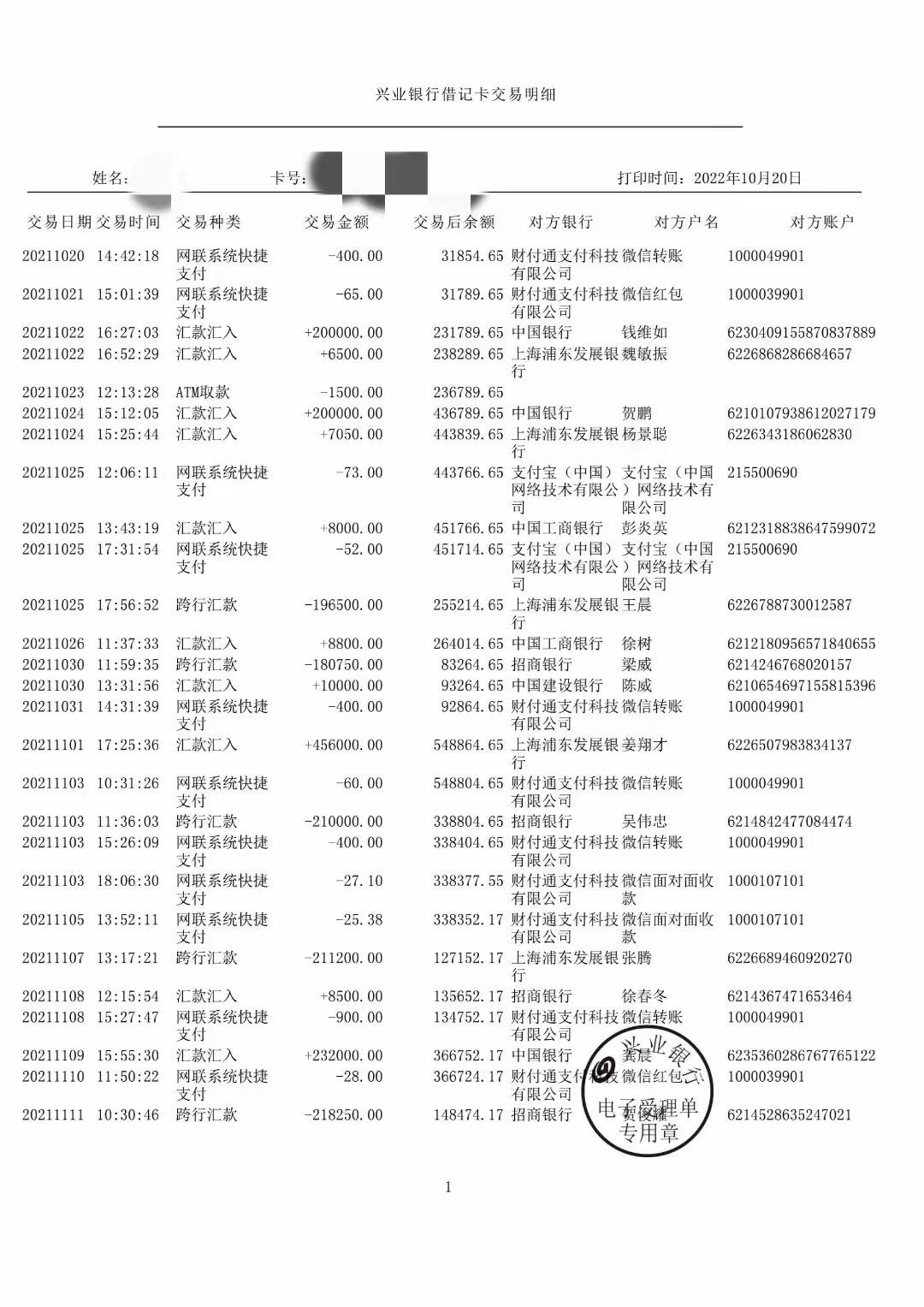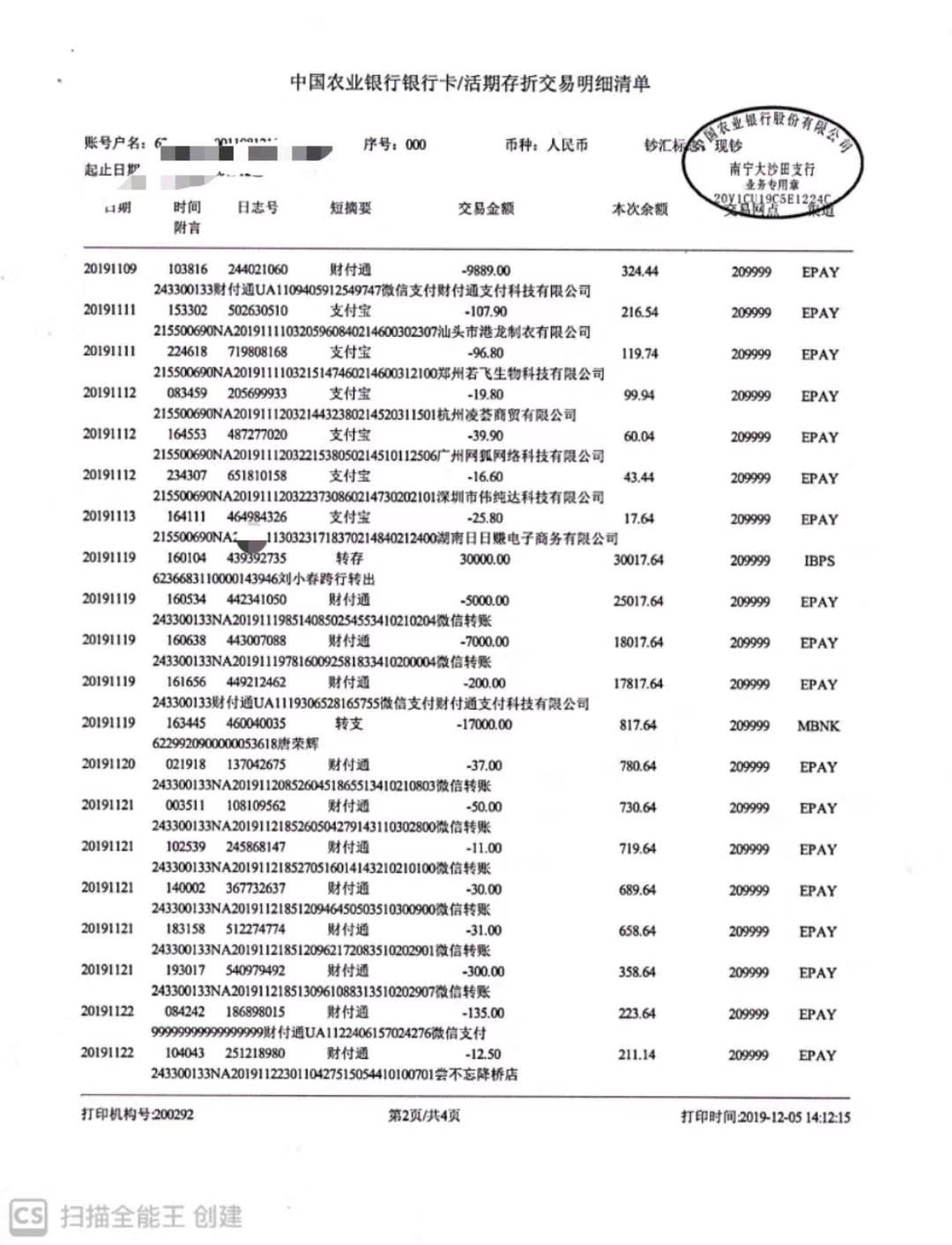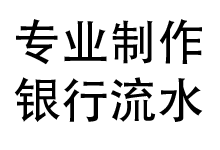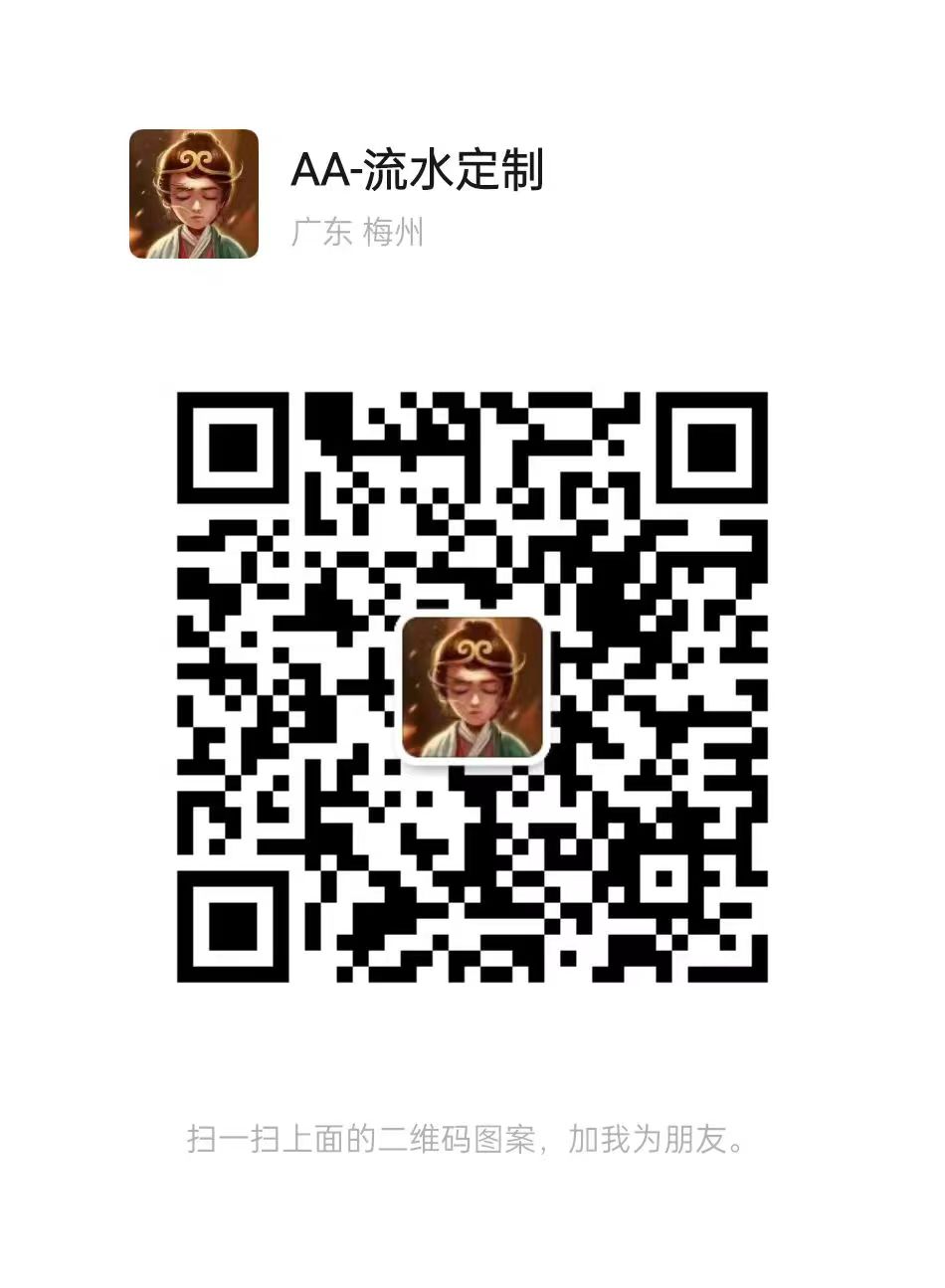工作中,我们每个月都必不可少的要把员工的工资条发给每个员工。特别是我们可爱的人事小姐姐们,如果不会快速制作工资条的话,工作量就会非常大,而且还繁琐容易出错。今天小渔就教大家一招如何快速制作工资条。
1、打开员工工资表后,把鼠标放到工资数据表中数据区域任一位置,通过Ctrl+A快捷键全选员工工资数据表,接下来我们选择菜单栏中的“数据”选项,然后在分级菜单栏中选择“分类汇总”命令;
2、弹出来“分类汇总”对话框后,我们将“分类字段”设置为“姓名”,其他选项我们都保持默认项,然后点击“确定”按钮。
3、返回工作表中,我们就看到了分类汇总设置后的结果,在每个员工之间都插入了一项员工姓名和汇总的单元格;
4、接下来,我们选择A1至H1表头区域,按Ctrl+C快捷键复制,复制完之后选择A列,按F5功能键(或Ctrl+G快捷键)打开“定位条件”对话框;
5、在“定位条件”对话框中,我们选择“空值”单选框,其他都保持默认状态,然后单击“定位”按钮关闭对话框完成定位;
6、接着我们就在工作表中,可以看到A列的空白单元格已经被选中状态,切记此时不可用鼠标乱点其他单元格,否则会取消之前的选择,我们直接通过快捷键Ctrl+V粘贴已经复制到剪贴板的标题行就可以看到,每一条工资记录前都插入了标题行;
7、最后我们再切换到菜单栏中的“数据”选项,在“分级菜单”中选择“分类汇总”命令,再次打开“分类汇总”对话,所有选项都保持默认状态,选择“全部删除”按钮,员工的工资条就做好了;